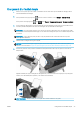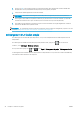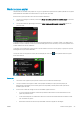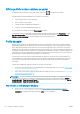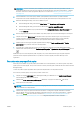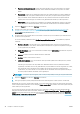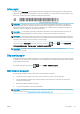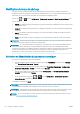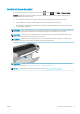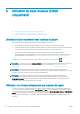HP DesignJet Z2600 Z5600 PostScript Printer - User Guide
Modication du temps de séchage
Il se peut que vous souhaitiez modier le temps de séchage pour répondre à des conditions d'impression
particulières, telles que la réalisation d'impressions multiples (dans ce cas, ce paramètre revêt une plus grande
importance) ou pour vous assurer que l'encre est sèche avant de manipuler le papier.
Appuyez sur , sur , puis sur Conguration > Options post-impression > Sélect. temps de séchage. Vous
pouvez choisir :
●
Etendu, pour dénir un temps de séchage plus long que le paramètre conseillé an d'être sûr que l'encre est
parfaitement sèche.
●
Optimal, pour dénir la durée par défaut et conseillée pour le papier que vous avez sélectionné (paramètre
par défaut).
●
Réduit, pour dénir un temps de séchage plus court que le paramètre conseillé, si la qualité ne revêt pas
une importance capitale.
●
Aucun, pour désactiver le temps de séchage et pouvoir retirer l'impression dès que celle-ci est terminée.
ATTENTION : Si l'encre n'est pas sèche lors du retrait de l'impression, il se peut qu'il reste de l'encre dans le bac
de sortie, ce qui risque de laisser des marques sur l'impression.
REMARQUE : Si vous annulez le temps de séchage lors d'une impression, il est possible que l'alimentation ne
s'eectue pas et que l'imprimante coupe immédiatement le papier en raison de la maintenance de la tête
d'impression qui s'exécute en parallèle. Si le temps de séchage est déni sur 0, l'imprimante coupe le papier, puis
procède à la maintenance de la tête d'impression. Cependant, si le temps de séchage est supérieur à 0,
l'imprimante ne coupera pas le papier avant la n de l'opération de maintenance.
Activation et désactivation du couteau automatique
Pour activer ou désactiver le couteau de l'imprimante :
●
Dans HP DesignJet Utility pour Windows, sélectionnez l'onglet Paramètres et modiez l'option Découpe
dans Paramètres de l'imprimante > Avancé.
●
À partir de HP DesignJet Utility pour Mac OS X, sélectionnez Paramètres d’imprimante > Congurer les
paramètres d’imprimante > Avancé et modiez l’option Découpe.
●
Dans le serveur Web incorporé, sélectionnez l'onglet Conguration, puis Paramètres de l'imprimante >
Avancés puis modiez l'option Couteau.
●
Sur le panneau avant, appuyez sur , sur , puis sur Conguration > Options post-impression >
Activer le couteau et modiez l'option de couteau.
Le paramètre par défaut est Activé.
REMARQUE : Si le couteau est désactivé, il ne coupe pas le papier entre des tâches, mais il continue à couper le
papier pendant le chargement, le déchargement et la commutation entre des rouleaux.
REMARQUE : L'imprimante sait que certains types de papier, tels que les canevas, ne peuvent pas être coupés
par le couteau automatique ; et elle n'essaiera pas de les couper même si le couteau est sous tension.
ASTUCE : Pour couper le papier en rouleau lorsque le couteau automatique est désactivé, reportez-vous à la
section Avance et coupe du papier à la page 51.
50 Chapitre 5 Gestion du papier FRWW